O Excel é uma das ferramentas mais utilizadas no dia a dia de empresas e profissionais de diferentes áreas.
Ou seja, ele vai muito além de simples planilhas: com ele, é possível organizar dados, automatizar cálculos, criar relatórios e até montar dashboards completos.
Então, se você está começando agora, pode parecer complicado, mas a boa notícia é que aprender Excel é um processo gradual.
Dominando primeiro as funções básicas e entendendo a lógica da ferramenta, você já consegue ganhar produtividade e abrir portas para recursos mais avançados.
Sendo assim, neste guia, vamos mostrar como sair do zero no Excel, destacando os primeiros passos que todo iniciante deve conhecer para construir uma base sólida e usar o programa de forma prática no dia a dia.
Vamos lá!
Organizando os Dados no Excel
Observe que, temos uma base de dados simples no Excel, contendo os produtos, vendedores, a quantidade e seu preço unitário:
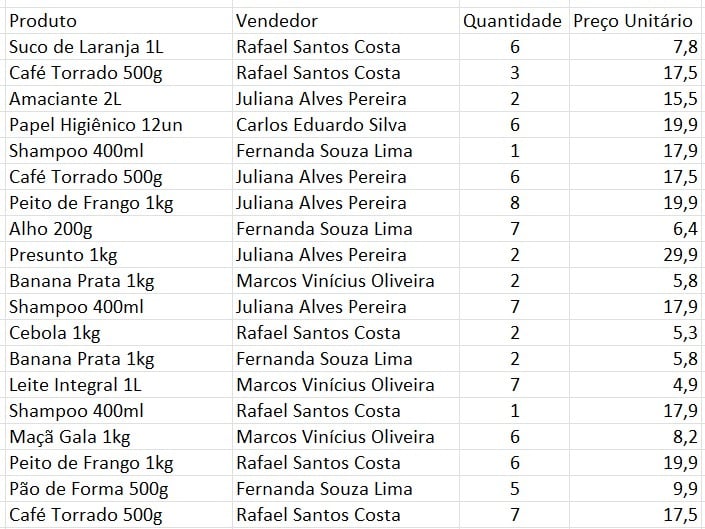
No caso, como primeiro passo, vamos formatar o valor em dinheiro da coluna de Preço.
Então, selecione os valores, vá em Página Inicial e altere para Contábil em Número:
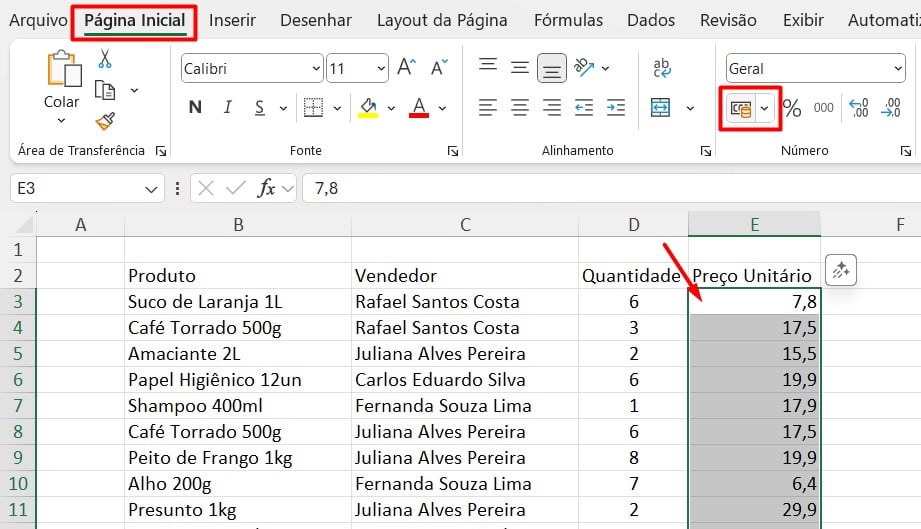
Posteriormente, precisamos descobrir o valor total das vendas.
Sendo assim, coloque o sinal de igual, selecione a quantidade e multiplique pelo preço unitário, desta forma:
=D3*E3
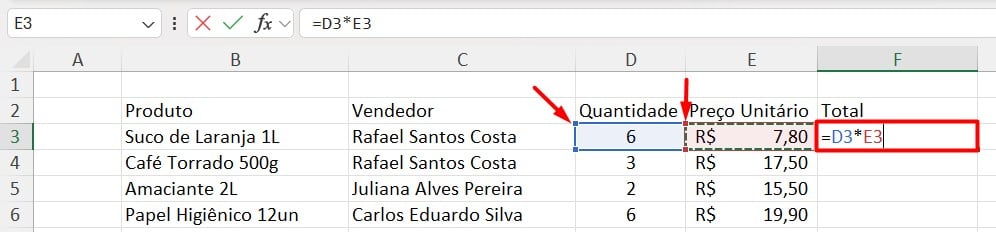
Depois, pressione ENTER do teclado e arraste a fórmula para o final da coluna.
O, se preferir, clique duas vezes na alça de preenchimento no canto inferior direto da célula:
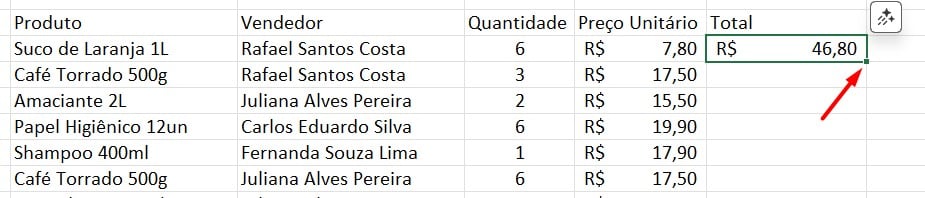
Com isso, teremos o resultado abaixo:
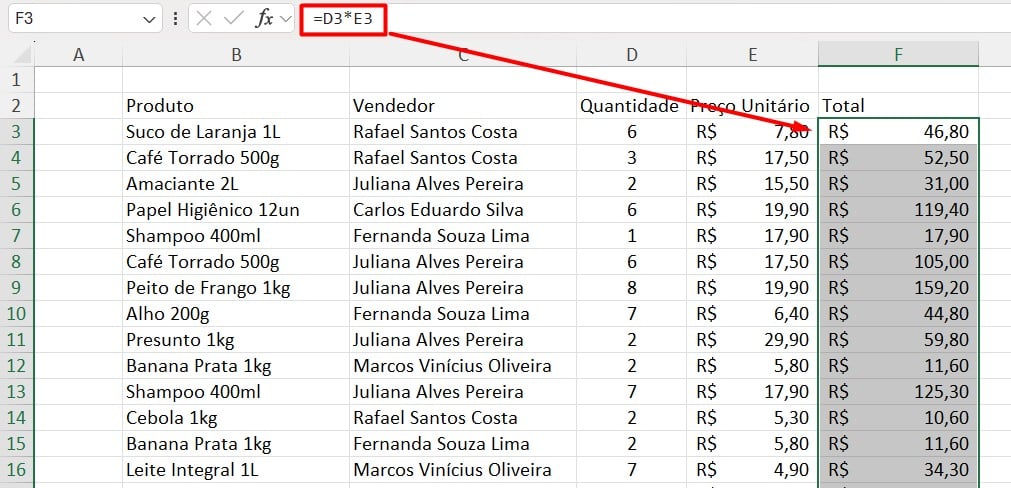
Por fim, podemos formatar a base de dados como tabela, para deixá-la mais profissional.
Então, clique na base, vá em Página Inicial e em Formatar como Tabela, escolha um modelo:
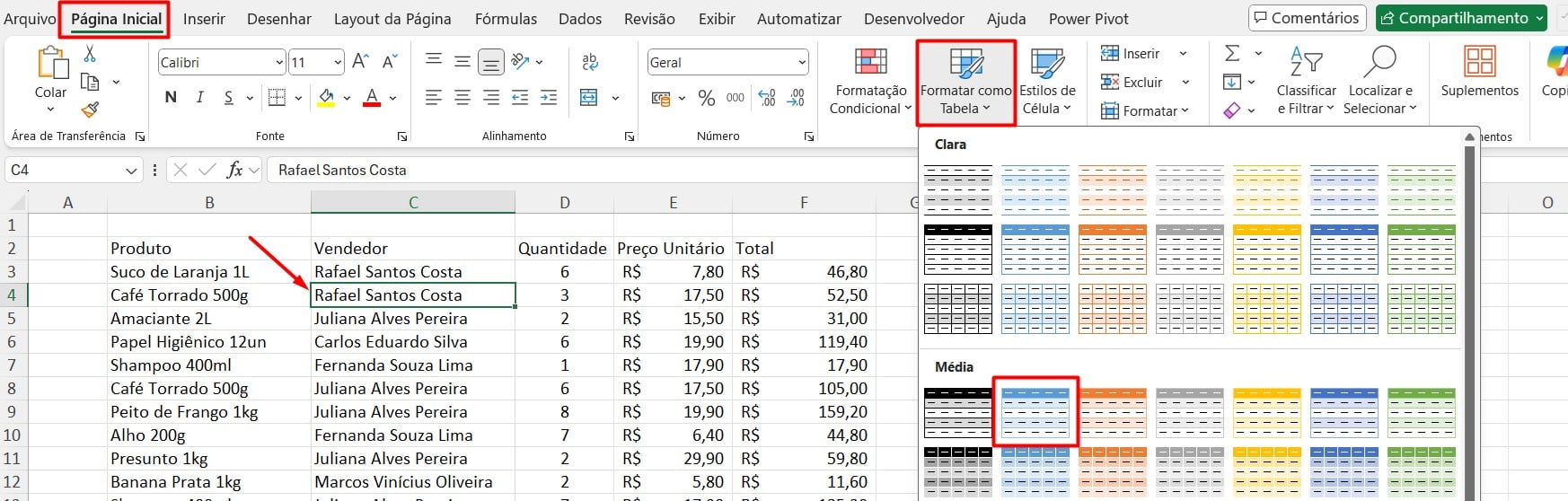
Após a confirmação em OK, teremos o resultado abaixo:
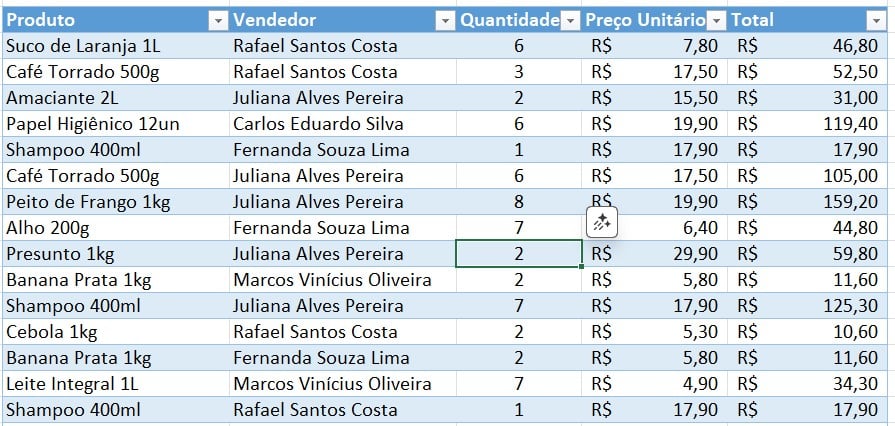
Contudo, para esta aula, vá até a guia de Design da Tabela clique em Converter em Intervalo:

Função AGRUPARPOR no Excel
Agora, considerando a mesma base, gostaríamos de trazer o total de faturamento por vendedor.
Sendo assim, vamos usar a função AGRUPARPOR, responsável por responsável por agrupar os dados de acordo com um ou mais critérios e aplicar uma operação de cálculo, como soma, média, contagem, entre outras.
Então, aplique a função AGRUPARPOR, selecione a coluna de Vendedores, a coluna de Total e por fim, coloque a opção de SOMA:
=AGRUPARPOR(C3:C53;F3:F53;SOMA)
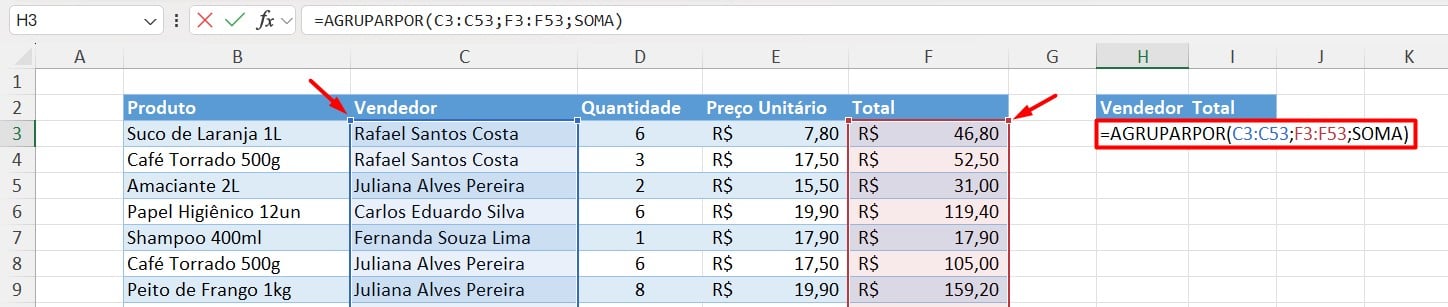
Assim, após clicar em ENTER e formatar os valores como contábil, temos o resultado abaixo:
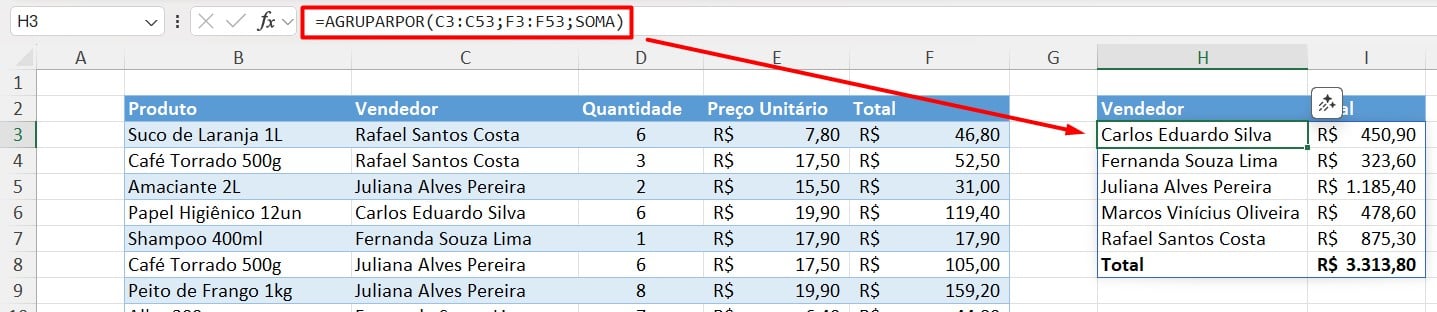
Por fim, para destacar os valores e identificar quem vendeu mais, selecione os dados, vá até a guia Página Inicial, clique em Formatação Condicional, escolha Escala de Cor e aplique a primeira opção disponível:
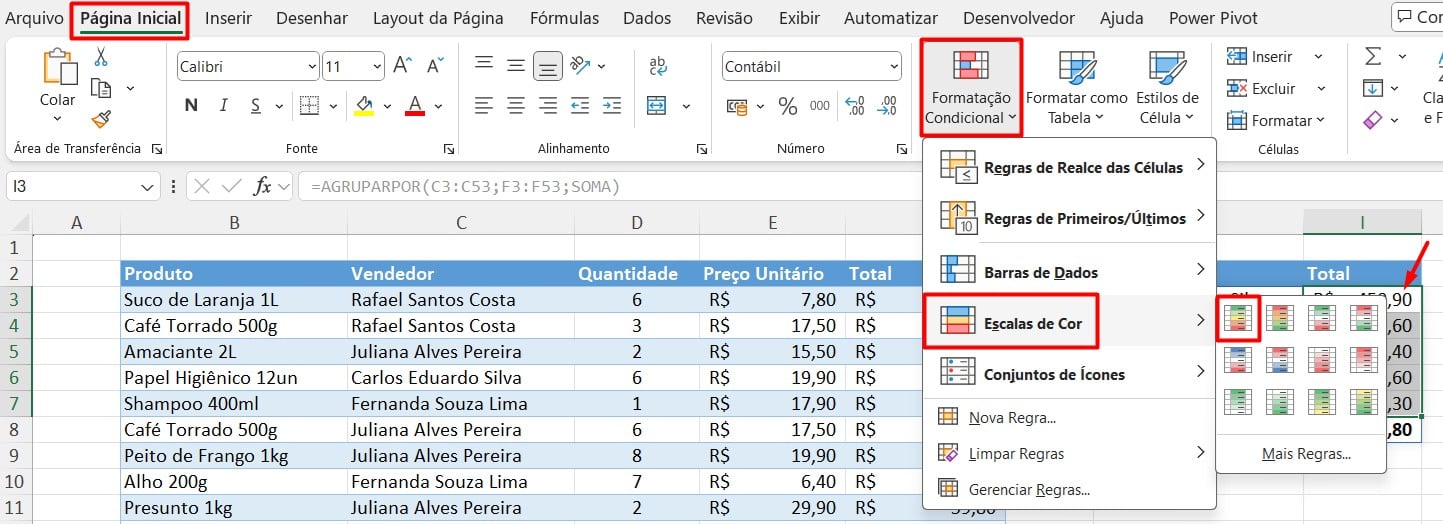
Com isso, temos o destaque desejado:
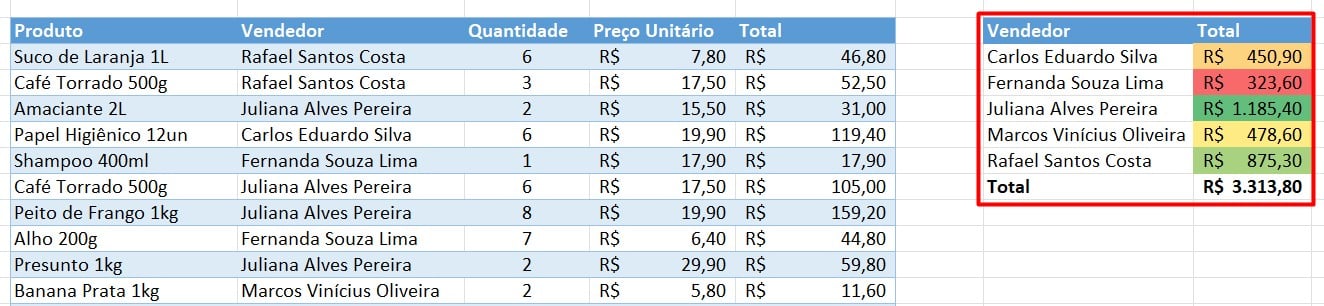
Portanto, com as dicas acima, você terá uma base sólida para começar a usar o Excel de forma prática, dominar funções essenciais e ganhar confiança para evoluir cada vez mais na ferramenta.
Curso de Excel Completo: Do Básico ao Avançado.
Quer aprender Excel do Básico ao Avançado, passando por Dashboards? Clique na imagem abaixo e saiba mais sobre este Curso de Excel Completo.
Por fim, deixe seu comentário sobre se gostou deste post tutorial e se você irá usar essas técnicas em suas planilhas de Excel. E você também pode enviar a sua sugestão para os próximos posts. Até breve!














